Wie rundet man ein Datum auf den vorherigen oder nächsten spezifischen Wochentag in Excel?
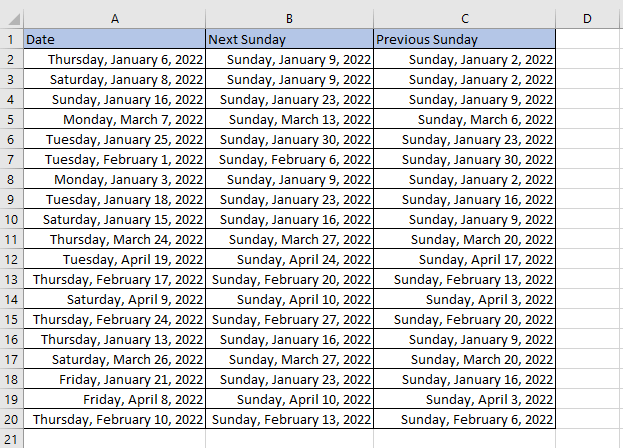
Datum auf den nächsten spezifischen Wochentag runden
Datum auf den vorherigen spezifischen Wochentag runden
 Datum auf den nächsten spezifischen Wochentag runden
Datum auf den nächsten spezifischen Wochentag runden
Zum Beispiel hier, um den nächsten Sonntag der Daten in Spalte A zu erhalten.
1. Wählen Sie eine Zelle aus, in der Sie das Datum des nächsten Sonntags platzieren möchten, und fügen Sie dann die folgende Formel ein oder geben Sie sie ein:
=IF(MOD(A2-1,7)>7,A2+7-MOD(A2-1,7)+7,A2+7-MOD(A2-1,7))
2. Drücken Sie dann die Eingabetaste, um den ersten nächsten Sonntag zu erhalten, der als fünfstellige Zahl angezeigt wird, und ziehen Sie dann das Auto-Ausfüllen nach unten, um alle Ergebnisse zu erhalten.

3. Halten Sie die mit Formeln gefüllten Zellen markiert, drücken Sie Strg + 1, um das Dialogfeld Zellen formatieren anzuzeigen, wählen Sie unter dem Reiter Zahl das Datumsformat aus und wählen Sie einen passenden Datentyp aus der rechten Liste aus. Klicken Sie auf OK.

Nun werden die Formelergebnisse im Datumsformat angezeigt.

Um andere Wochentage zu berechnen, verwenden Sie bitte die folgenden Formeln:
| Wochentag | Formel |
| Sonntag | =IF(MOD(A2-1,7)>7,A2+7-MOD(A2-1,7)+7,A2+7-MOD(A2-1,7)) |
| Samstag | =IF(MOD(A2-1,7)>6,A2+6-MOD(A2-1,7)+7,A2+6-MOD(A2-1,7)) |
| Freitag | =IF(MOD(A2-1,7)>5,A2+5-MOD(A2-1,7)+7,A2+5-MOD(A2-1,7)) |
| Donnerstag | =IF(MOD(A2-1,7)>4,A2+4-MOD(A2-1,7)+7,A2+4-MOD(A2-1,7)) |
| Mittwoch | =IF(MOD(A1-1,7)>3,A1+3-MOD(A1-1,7)+7,A1+3-MOD(A1-1,7)) |
| Dienstag | =IF(MOD(A1-1,7)>2,A1+2-MOD(A1-1,7)+7,A1+2-MOD(A1-1,7)) |
| Montag | =IF(MOD(A1-1,7)>1,A1+1-MOD(A1-1,7)+7,A1+1-MOD(A1-1,7)) |

Entfesseln Sie die Magie von Excel mit Kutools AI
- Intelligente Ausführung: Führen Sie Zellenoperationen durch, analysieren Sie Daten und erstellen Sie Diagramme – alles angetrieben durch einfache Befehle.
- Benutzerdefinierte Formeln: Erstellen Sie maßgeschneiderte Formeln, um Ihre Arbeitsabläufe zu optimieren.
- VBA-Codierung: Schreiben und implementieren Sie VBA-Code mühelos.
- Formelinterpretation: Verstehen Sie komplexe Formeln mit Leichtigkeit.
- Textübersetzung: Überwinden Sie Sprachbarrieren in Ihren Tabellen.
 Datum auf den vorherigen spezifischen Wochentag runden
Datum auf den vorherigen spezifischen Wochentag runden
Zum Beispiel hier, um den vorherigen Sonntag der Daten in Spalte A zu erhalten.
1. Wählen Sie eine Zelle aus, in der Sie das Datum des nächsten Sonntags platzieren möchten, und fügen Sie dann die folgende Formel ein oder geben Sie sie ein:
=A2-WEEKDAY(A2,2)
2. Drücken Sie dann die Eingabetaste, um den ersten nächsten Sonntag zu erhalten, und ziehen Sie dann das Auto-Ausfüllen nach unten, um alle Ergebnisse zu erhalten.

Wenn Sie das Datumsformat ändern möchten, halten Sie die mit Formeln gefüllten Zellen markiert, drücken Sie Strg + 1, um das Dialogfeld Zellen formatieren anzuzeigen, wählen Sie unter dem Reiter Zahl das Datumsformat aus und wählen Sie einen passenden Datentyp aus der rechten Liste aus. Klicken Sie auf OK.

Nun werden die Formelergebnisse im Datumsformat angezeigt.

Um andere vorherige Wochentage zu berechnen, verwenden Sie bitte die folgenden Formeln:
| Wochentag | Formel |
| Sonntag | =A2-WEEKDAY(A2,2) |
| Samstag | =IF(WEEKDAY(A2,2)>6,A2-WEEKDAY(A2,1),A2-WEEKDAY(A2,2)-1) |
| Freitag | =IF(WEEKDAY(A2,2)>5,A2-WEEKDAY(A2,2)+5,A2-WEEKDAY(A2,2)-2) |
| Donnerstag | =IF(WEEKDAY(A2,2)>4,A2-WEEKDAY(A2,2)+4,A2-WEEKDAY(A2,2)-3) |
| Mittwoch | =IF(WEEKDAY(A2,2)>3,A2-WEEKDAY(A2,2)+3,A2-WEEKDAY(A2,2)-4) |
| Dienstag | =IF(WEEKDAY(A2,2)>2,A2-WEEKDAY(A2,2)+2,A2-WEEKDAY(A2,2)-5) |
| Montag | =IF(WEEKDAY(A2,2)>1,A2-WEEKDAY(A2,2)+1,A2-WEEKDAY(A2,2)-6) |
Leistungsstarker Datums- & Zeit-Helfer |
| Die Datums- & Zeit-Helfer -Funktion von Kutools für Excel unterstützt das einfache Addieren/Subtrahieren von Datum und Uhrzeit, das Berechnen der Differenz zwischen zwei Daten und das Berechnen des Alters basierend auf dem Geburtstag. Klicken Sie hier für eine kostenlose Testversion! |
| Kutools für Excel: Mit mehr als 200 praktischen Excel-Add-ins, kostenlos testbar ohne Einschränkungen. |
Die besten Produktivitätstools für das Büro
Stärken Sie Ihre Excel-Fähigkeiten mit Kutools für Excel und genießen Sie Effizienz wie nie zuvor. Kutools für Excel bietet mehr als300 erweiterte Funktionen, um die Produktivität zu steigern und Zeit zu sparen. Klicken Sie hier, um die Funktion zu erhalten, die Sie am meisten benötigen...
Office Tab bringt die Tab-Oberfläche in Office und macht Ihre Arbeit wesentlich einfacher
- Aktivieren Sie die Tabulator-Bearbeitung und das Lesen in Word, Excel, PowerPoint, Publisher, Access, Visio und Project.
- Öffnen und erstellen Sie mehrere Dokumente in neuen Tabs innerhalb desselben Fensters, statt in neuen Einzelfenstern.
- Steigert Ihre Produktivität um50 % und reduziert hunderte Mausklicks täglich!
Alle Kutools-Add-Ins. Ein Installationspaket
Das Kutools for Office-Paket bündelt Add-Ins für Excel, Word, Outlook & PowerPoint sowie Office Tab Pro und ist ideal für Teams, die mit mehreren Office-Anwendungen arbeiten.
- All-in-One-Paket — Add-Ins für Excel, Word, Outlook & PowerPoint + Office Tab Pro
- Ein Installationspaket, eine Lizenz — in wenigen Minuten einsatzbereit (MSI-kompatibel)
- Besser gemeinsam — optimierte Produktivität in allen Office-Anwendungen
- 30 Tage kostenlos testen — keine Registrierung, keine Kreditkarte erforderlich
- Bestes Preis-Leistungs-Verhältnis — günstiger als Einzelkauf der Add-Ins